 tutorial komputer
tutorial komputer
 pengetahuan komputer
pengetahuan komputer
 Betulkan penggunaan CPU tinggi dan ralat aplikasi pelancar NVIDIA NodeJS
Betulkan penggunaan CPU tinggi dan ralat aplikasi pelancar NVIDIA NodeJS
Betulkan penggunaan CPU tinggi dan ralat aplikasi pelancar NVIDIA NodeJS
Semasa melihat pelbagai proses dalam Windows Task Manager, anda mungkin terjumpa nvnodejsLauncher.exe atau NVIDIA NodeJS Launcher dan tertanya-tanya apa itu. Adakah ia selamat, atau adakah ia virus? Dalam artikel ini, kita akan melihat apakah NVIDIA NodeJS Launcher dan perkara yang boleh anda lakukan jika ia menggunakan sumber yang tinggi.
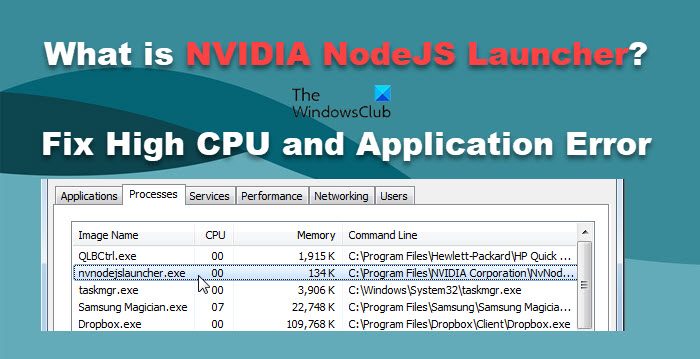
Apakah NVIDIA NodeJS Launcher atau nvnodejsLauncher.exe?
nvnodejsLauncher.exe ialah fail boleh laku yang sah dalam suite perisian NVIDIA Ia digunakan terutamanya dalam aplikasi NVIDIA GeForce Experience dan direka untuk mengoptimumkan prestasi permainan, menyediakan kemas kini pemacu dan perkhidmatan penstriman permainan. Jika fail ditemui dalam folder C:Program FilesNVIDIA, ia biasanya perkara biasa.
Node.js ialah persekitaran masa jalan JavaScript sumber terbuka yang berjalan pada platform yang berbeza. NodeJS Launcher menghubungkan GeForce Experience dengan Node.js untuk menjadikan GeForce Experience berfungsi dengan betul. Oleh itu, setiap kali anda membuka Pengalaman GeForce, anda akan melihat proses nvnodejsLauncher.exe berjalan di latar belakang.
Adakah NvnodejsLauncher.exe atau NVIDIA NodeJS Launcher adalah virus?
Disebabkan sifat istimewa Pelancar NodeJS, ramai pengguna mungkin salah faham ia sebagai virus. Walau bagaimanapun, sebenarnya, ia adalah komponen yang sah dalam pengalaman NVIDIA GeForce. Untuk mencarinya, anda boleh pergi ke Fail Program > folder NVIDIA Corporation.
Berhati-hati semasa mengendalikan fail, terutamanya jika ia mempunyai nama yang serupa dengan fail yang diketahui. Fail ini mungkin membawa perisian hasad yang menjejaskan keselamatan sistem anda. Untuk memastikan keselamatan nvnodejsLaunCher.exe, semak tandatangan digital dan lokasi failnya. Klik kanan proses, pilih Properties, dan lihat perisian atau maklumat hak cipta, yang sepatutnya membaca NVIDIA GeForce Experience. Jika anda masih ragu-ragu, pastikan anda menjalankan perisian anti-virus sekali untuk memastikan keselamatan sistem.
Betulkan NVIDIA NodeJS Launcher Tinggi Penggunaan CPU dan Ralat Aplikasi
Jika pelancar NVIDIA NodeJS anda menunjukkan penggunaan CPU yang tinggi atau membuang ralat aplikasi, ikuti penyelesaian yang dinyatakan di bawah.
Mari kita bincangkan secara terperinci.
1]Kemas kini pemacu NVIDIA
Pertama, kita perlu menyingkirkan satu halangan utama, pemandu yang ketinggalan zaman. Jika pemandu anda sudah lapuk, mengemas kini kepada versi terkini adalah keutamaan pertama dalam menyelesaikan isu tersebut. Untuk mengemas kini pemacu kad grafik NVIDIA anda, ikut langkah di bawah.
Sebagai alternatif, gunakan NV Updater untuk Windows untuk mengemas kini pemacu grafik NVIDIA. Selepas mengemas kini pemacu NVIDIA, mulakan semula komputer anda dan semak sama ada isu itu telah diselesaikan.
Baca: Perisian Antivirus Awan Percuma Terbaik untuk PC Windows
2] Pemacu grafik NVIDIA gulung balik
Jika tiada kemas kini baharu tersedia, atau anda mula mengalami isu ini selepas mengemas kini, pilihan terbaik kami ialah mengembalikan pemacu kepada versi sebelumnya. Untuk melakukan perkara yang sama, ikuti langkah yang dinyatakan di bawah.
Jika ia berwarna kelabu, ini bermakna anda belum mengemas kini pemandu anda baru-baru ini, jadi langkau penyelesaian ini.
3] Pasang semula pemacu kad grafik NVIDIA
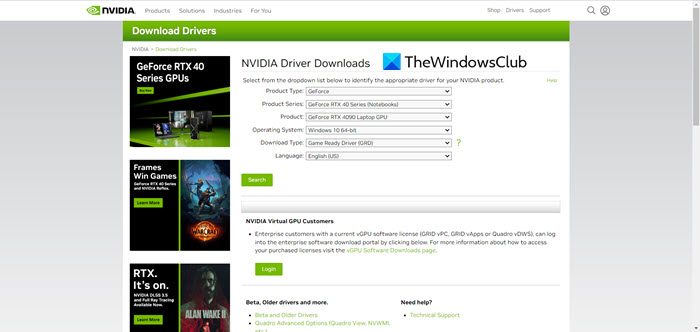
Jika tiada kemas kini tersedia dan butang putar balik dikelabukan, anda perlu memasang semula pemacu grafik NVIDIA. Jadi, buka Pengurus Peranti, kembangkan Penyesuai Paparan, klik kanan pada pemacu NVIDIA, dan pilih Peranti Paparan. Kemudian teruskan memuat turun pemacu NVIDIA dari laman web rasmi mereka. Ini sepatutnya membantu anda
Semoga anda dapat menyelesaikan masalah menggunakan penyelesaian yang dinyatakan sebelum ini.
Atas ialah kandungan terperinci Betulkan penggunaan CPU tinggi dan ralat aplikasi pelancar NVIDIA NodeJS. Untuk maklumat lanjut, sila ikut artikel berkaitan lain di laman web China PHP!

Alat AI Hot

Undresser.AI Undress
Apl berkuasa AI untuk mencipta foto bogel yang realistik

AI Clothes Remover
Alat AI dalam talian untuk mengeluarkan pakaian daripada foto.

Undress AI Tool
Gambar buka pakaian secara percuma

Clothoff.io
Penyingkiran pakaian AI

AI Hentai Generator
Menjana ai hentai secara percuma.

Artikel Panas

Alat panas

Notepad++7.3.1
Editor kod yang mudah digunakan dan percuma

SublimeText3 versi Cina
Versi Cina, sangat mudah digunakan

Hantar Studio 13.0.1
Persekitaran pembangunan bersepadu PHP yang berkuasa

Dreamweaver CS6
Alat pembangunan web visual

SublimeText3 versi Mac
Perisian penyuntingan kod peringkat Tuhan (SublimeText3)

Topik panas
 1376
1376
 52
52
 Apakah yang perlu saya lakukan jika pemandu tetikus Razer tidak dapat mengenali tetikus?
May 06, 2024 pm 11:36 PM
Apakah yang perlu saya lakukan jika pemandu tetikus Razer tidak dapat mengenali tetikus?
May 06, 2024 pm 11:36 PM
Pemacu tetikus Razer yang tidak dikenali boleh diselesaikan dengan mengikut langkah berikut: semak sambungan perkakasan, kemas kini pemacu, pasang semula pemacu, semak tetapan Windows, semak konflik perisian pihak ketiga, jalankan Pemeriksa Fail Sistem (SFC) dan tetapkan semula Razer Snake Synapse. Jika masalah berterusan, perkakasan tetikus mungkin rosak, sila hubungi Sokongan Razer.
 Cyberpunk 2077 menyaksikan peningkatan prestasi sehingga 40% dengan mod pengesanan laluan dioptimumkan baharu
Aug 10, 2024 pm 09:45 PM
Cyberpunk 2077 menyaksikan peningkatan prestasi sehingga 40% dengan mod pengesanan laluan dioptimumkan baharu
Aug 10, 2024 pm 09:45 PM
Salah satu ciri menonjol Cyberpunk 2077 ialah pengesanan laluan, tetapi ia boleh menjejaskan prestasi yang teruk. Malah sistem dengan kad grafik berkebolehan yang munasabah, seperti RTX 4080 (Gigabyte AERO OC curr. $949.99 di Amazon), bergelut untuk menawarkan yang stabil
 Apa yang perlu dilakukan jika bluetooth win11 tidak boleh digunakan_win11 bluetooth tidak boleh disambungkan cara menanganinya
May 08, 2024 am 10:37 AM
Apa yang perlu dilakukan jika bluetooth win11 tidak boleh digunakan_win11 bluetooth tidak boleh disambungkan cara menanganinya
May 08, 2024 am 10:37 AM
1. Mula-mula, kami klik butang carian dalam bar tugas di bawah, cari dan masukkan [Pengurus Peranti]. 2. Kemudian cari peranti Bluetooth kami dalam pengurus peranti, klik kanan untuk memilihnya dan klik [Kemas Kini Pemacu]. 3. Jika peranti Bluetooth tidak boleh ditemui dalam pengurus peranti, maka kami boleh memuat turun Master Lu dan mengemas kini pemacu di dalamnya. Kaedah 2: 1. Mula-mula, kita masukkan [Tetapan] melalui menu mula. 2. Cari peranti [peranti] dalam antara muka tetapan. 3. Kemudian klik pilihan [Bluetooth], dan kemudian tetapkan suis di bawah kepada [Hidup].
 Menyelesaikan masalah tidak dapat mengakses Internet walaupun jalur lebar disambungkan (penyelesaian masalah)
May 05, 2024 pm 06:01 PM
Menyelesaikan masalah tidak dapat mengakses Internet walaupun jalur lebar disambungkan (penyelesaian masalah)
May 05, 2024 pm 06:01 PM
Internet telah menjadi sebahagian daripada kehidupan manusia pada zaman maklumat hari ini. Tetapi kami tidak boleh mendapatkan dalam talian, dan kadang-kadang kami menghadapi beberapa masalah, contohnya, jalur lebar sudah disambungkan. Dan mengambil langkah penyelesaian yang sepadan, kita perlu menyelesaikan masalah langkah demi langkah untuk memulihkan sambungan rangkaian dalam kes ini. Sahkan status sambungan peranti: Sama ada telefon mudah alih dan peranti lain telah disambungkan dengan betul ke rangkaian jalur lebar, periksa komputer untuk memastikan rangkaian wayarles atau sambungan rangkaian berwayar adalah normal. 2. Mulakan semula peranti jalur lebar: Tetapkan semula peranti dan sediakan semula sambungan, tunggu beberapa minit dan kemudian hidupkannya semula Cuba matikan penghala jalur lebar atau modem. 3. Semak nombor akaun jalur lebar dan kata laluan: Untuk mengelakkan tidak dapat mengakses Internet kerana akaun atau kata laluan yang salah, pastikan nombor akaun jalur lebar dan kata laluan yang dimasukkan adalah betul. 4. Semak D
 AMD Radeon RX 7800M dalam OneXGPU 2 mengatasi prestasi GPU Komputer Riba Nvidia RTX 4070
Sep 09, 2024 am 06:35 AM
AMD Radeon RX 7800M dalam OneXGPU 2 mengatasi prestasi GPU Komputer Riba Nvidia RTX 4070
Sep 09, 2024 am 06:35 AM
OneXGPU 2 ialah eGPU pertama yang menampilkan Radeon RX 7800M, GPU yang masih belum diumumkan oleh AMD. Seperti yang didedahkan oleh One-Netbook, pengeluar penyelesaian kad grafik luaran, GPU AMD baharu adalah berdasarkan seni bina RDNA 3 dan mempunyai Navi
 Apakah yang perlu saya lakukan jika League of Legends tidak menyokong DX9? Bagaimana untuk menaik taraf kepada DX11 apabila bermain League of Legends pada PC
May 06, 2024 pm 12:07 PM
Apakah yang perlu saya lakukan jika League of Legends tidak menyokong DX9? Bagaimana untuk menaik taraf kepada DX11 apabila bermain League of Legends pada PC
May 06, 2024 pm 12:07 PM
Baru-baru ini, "League of Legends" telah memulakan kemas kini versi 14.9 Selepas kemas kini, "League of Legends" tidak lagi menyokong DirectX9 di semua rantau di seluruh dunia. Dalam erti kata lain, jika kad grafik komputer pengguna hanya boleh menyokong DirectX9, maka kad grafik atau peranti mesti diganti. Jika tiada masalah dengan kad grafik, anda boleh mengemas kini pemacu. Anda juga boleh mengemas kini dan menaik taraf sistem, dan versi DirectX juga akan dikemas kini dengan sewajarnya. Difahamkan bahawa DirectX ialah satu siri antara muka pembangunan aplikasi (pendek kata API) yang dibangunkan oleh Microsoft. API ini membenarkan pelbagai aplikasi berinteraksi dengan perkakasan komputer anda (termasuk tetapi tidak terhad kepada tetikus, papan kekunci, kad grafik, dsb.). Banyak aplikasi menggunakan DirectX, tetapi Direct
 Bagaimana untuk menyambungkan Redmi Note13RPro ke komputer?
May 09, 2024 pm 06:52 PM
Bagaimana untuk menyambungkan Redmi Note13RPro ke komputer?
May 09, 2024 pm 06:52 PM
Redmi Note13RPro adalah telefon bimbit yang sangat popular baru-baru ini, ramai pengguna telah membeli telefon ini untuk kali pertama, jadi mereka tidak tahu bagaimana untuk menyambungkan Redmi Note13RPro ke komputer editor di sini untuk menerangkan kepada anda Pengenalan tutorial terperinci disediakan. Bagaimana untuk menyambungkan Redmi Note13RPro ke komputer? 1. Gunakan kabel data USB untuk menyambungkan telefon Redmi ke antara muka USB komputer. 2. Buka tetapan telefon, klik Pilihan dan hidupkan penyahpepijatan USB. 3. Buka pengurus peranti pada komputer anda dan cari pilihan peranti mudah alih. 4. Klik kanan peranti mudah alih, pilih Kemas Kini Pemacu, dan kemudian pilih Cari pemacu yang dikemas kini secara automatik. 5. Jika komputer tidak mencari pemandu secara automatik,
 Komputer riba hidup tetapi skrin hitam
May 09, 2024 am 09:04 AM
Komputer riba hidup tetapi skrin hitam
May 09, 2024 am 09:04 AM
Apakah yang perlu saya lakukan jika lampu penunjuk kuasa hidupkan komputer riba menyala dan skrin menjadi hitam Ia mungkin disebabkan oleh sentuhan yang lemah. Jika masalah masih tidak dapat diselesaikan, monitor rosak dan disyorkan untuk pergi ke kedai pembaikan untuk dibaiki. Apabila buku nota dihidupkan, skrin berwarna hitam, tetapi terdapat bunyi yang memasuki sistem, dan monitor luaran masih tidak normal. Mungkin masalah dengan kad grafik atau papan induk. Hanya keluarkan dan gantikannya. Mulakan masalah suis. Skrin hitam semasa boot, tiada ujian kendiri. Gunakan pin meter untuk membuat litar pintas terminal permulaan pada papan induk, dan ia akan bermula seperti biasa. Masalah memory stick. Akan ada bunyi bip yang panjang apabila skrin menjadi hitam apabila telefon dihidupkan. Hanya keluarkan kayu memori, bersihkan dan kemudian pasangkan semula. masalah cpu. Adalah disyorkan untuk menggunakan monitor luaran komputer, iaitu monitor desktop umum, dan menyambungkannya ke antara muka paparan luaran buku nota Jika a



